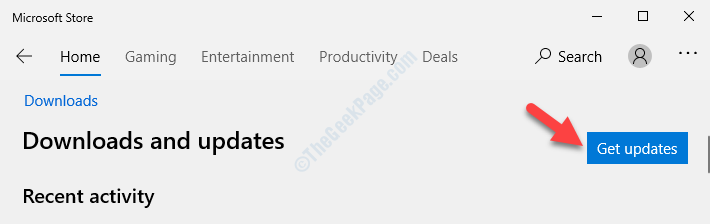Het openen van de app in de Microsoft Store is vrij eenvoudig, maar tijdens de drukke werkdagen zou je willen dat er een directe toegang was tot de app om te openen in de Microsoft Store. In dit bericht wordt uitgelegd hoe u een snelkoppeling maakt om de app rechtstreeks in de Microsoft Store in Windows 11 te openen.
Uw Windows-besturingssysteem wordt geleverd met veel ingebouwde apps zoals Foto's, Films & TV, Mail en Agenda, Kaarten, enz. Misschien wilt u echter meer nuttige apps aan uw Windows-systeem toevoegen die handig kunnen zijn voor uw werk, games of gewoon om de functies te verbeteren. U kunt dit doen door aps te downloaden van de Microsoft Store. Enkele van de populaire Store-apps zijn VLC Media Player, Netflix, Kindle, Evernote, Dropbox, Microsoft Office Suite zoals Word, Excel, enzovoort. Misschien wilt u ook games en nog veel meer installeren.
Het goede ding is dat je met de Microsoft Store ook de link van de specifieke app die je wilt installeren kunt kopiëren en voor het gemak in je browser kunt openen. Als u echter een directere manier wilt om toegang te krijgen tot de Store-app, dat wil zeggen, als u erop klikt, wordt deze geopend in de Microsoft Store-app, dan moet u een snelkoppeling maken. In deze zelfstudie wordt uitgelegd hoe u een snelkoppeling maakt om de app rechtstreeks in de Microsoft Store op uw pc met Windows 10 of Windows 11 te openen. Laten we eens kijken hoe:
Oplossing: de product-ID gebruiken
Stap 1: Open uw browser en bezoek de Microsoft Store online link zoals hieronder:
https://www.microsoft.com/en-in/store/apps/windows
Stap 2: Ga op de webpagina naar het zoekveld en typ de naam van de app.
Selecteer vervolgens de app in de resultatenlijst.
Ik wilde bijvoorbeeld een snelkoppeling maken voor de Skype app typte daarom Skype in het zoekveld en selecteer de Skype-app in de resultatenlijst.
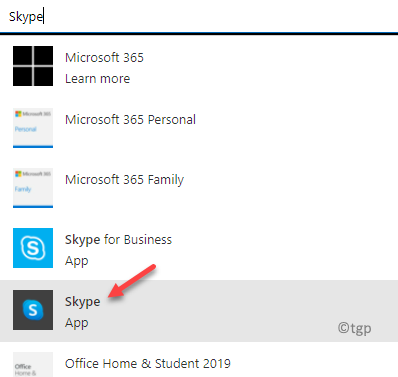
Stap 3: Ga nu naar de URL en noteer de Product-ID van de applicatie.
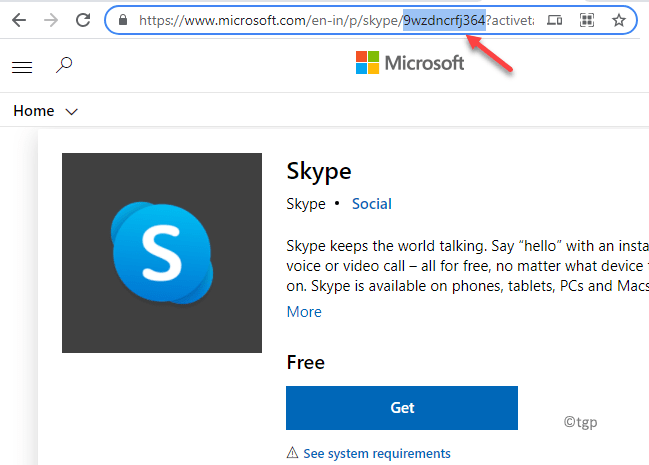
Stap 4: Ga nu naar uw bureaublad, klik met de rechtermuisknop op een leeg gebied, selecteer Nieuw en selecteer vervolgens Snelkoppeling.
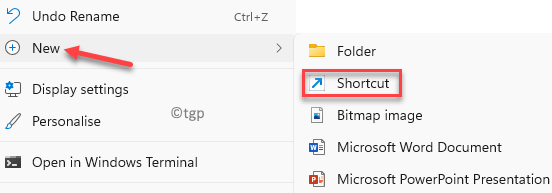
Stap 5: In de Snelkoppeling maken venster, ga naar de Typ de locatie van het item en typ het onderstaande snelkoppelingspad in het veld:
ms-windows-store://pdp/?ProductId=<9wzdncrfj364>
Zorg ervoor dat u de Productid-syntaxis (gemarkeerde deel) vervangt door de daadwerkelijke product-ID van de app waarin u hebt gekopieerd Stap 3.
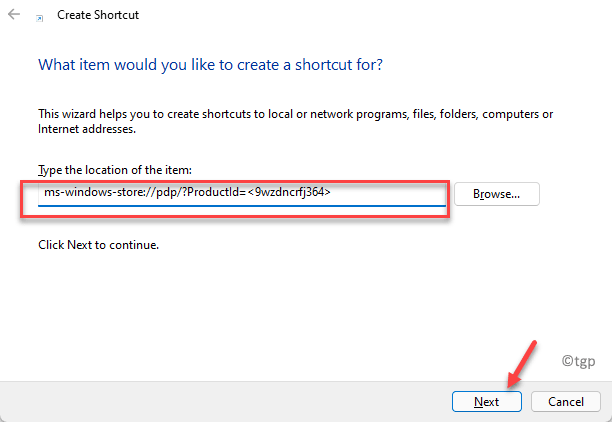
Stap 6: In het volgende venster, in de Typ een naam voor deze snelkoppeling veld, voer een gewenste naam naar keuze in, bijvoorbeeld, ik noemde het, Skype-app voor Store.
Klik Finish vervolledigen.
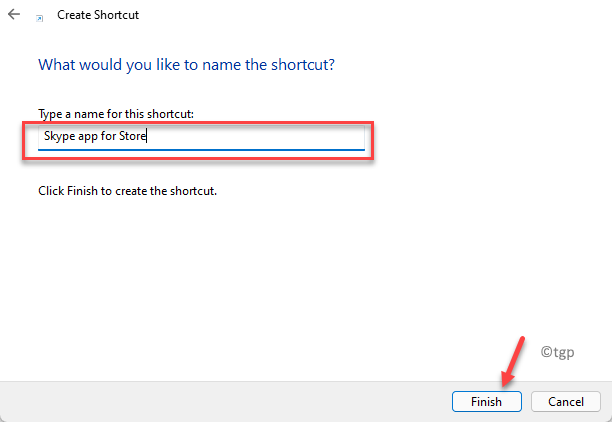
Stap 7: Ga nu naar het bureaublad, uw snelkoppeling voor de Microsoft app wordt gemaakt.
Wanneer u dubbelklikt op de snelkoppeling, wordt de app rechtstreeks geopend in de Microsoft Store op uw Windows 11-pc.
U kunt deze snelkoppeling ook met anderen delen om de app rechtstreeks in de Microsoft Store lijstpagina voor de specifieke app.